4. Uso de Python en Windows¶
Este documento pretende dar una visión general del comportamiento específico de Windows que se debería conocer al usar Python en Microsoft Windows.
Unlike most Unix systems and services, Windows does not include a system supported installation of Python. To make Python available, the CPython team has compiled Windows installers with every release for many years. These installers are primarily intended to add a per-user installation of Python, with the core interpreter and library being used by a single user. The installer is also able to install for all users of a single machine, and a separate ZIP file is available for application-local distributions.
Como se especifica en PEP 11, una versión de Python solo admite una plataforma Windows, mientras que Microsoft considera la plataforma con soporte extendido. Esto significa que Python 3.13 es compatible con Windows 8.1 y versiones posteriores. Si necesita compatibilidad con Windows 7, instale Python 3.8.
Hay varios instaladores diferentes disponibles para Windows, cada uno con determinados beneficios y desventajas.
El instalador completo contiene todos los componentes y es la mejor opción para desarrolladores que usan Python para cualquier clase de proyecto.
El paquete Microsoft Store es una instalación simple de Python que es adecuada para ejecutar scripts y paquetes y usar IDLE u otros entornos de desarrollo. Requiere Windows 10 o superior, pero se puede instalar de forma segura sin corromper otros programas. También proporciona muchos comandos convenientes para iniciar Python y sus herramientas.
El paquete de nuget.org son instalaciones ligeras destinadas a sistemas de integración continua. Puede ser usada para crear paquetes de Python o para ejecutar scripts, pero no es actualizable y no posee herramientas de interfaz de usuario.
El paquete incrustable es un paquete de Python mínimo que es adecuado para incrustar en una aplicación más grande.
4.1. El instalador completo¶
4.1.1. Pasos para la instalación¶
Cuatro instaladores de Python 3.13 están disponibles para descargar - dos por cada una de las versiones de 32-bit y 64-bit del intérprete. El instalador web es una pequeña descarga inicial que automáticamente descargará los componentes requeridos cuando sea necesario. El instalador fuera de línea incluye los componentes necesarios para una instalación por defecto y solo requiere de una conexión a internet para características opcionales. Consultar Instalación sin descargas para conocer otras formas de evitar descargas durante la instalación.
Luego de iniciar el instalador, se puede seleccionar una de estas dos opciones:
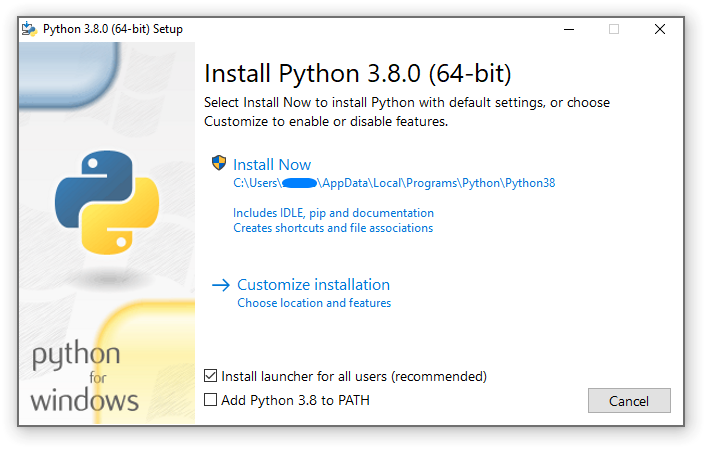
Si se selecciona «Install Now»:
No necesitarás ser administrador (a menos que se requiera una actualización de sistema para C Runtime Library o se necesite instalar el Lanzador de Python para Windows para todos los usuarios)
Python será instalado en su directorio de usuario
El Lanzador de Python para Windows será instalado de acuerdo con la opción en la parte inferior de la primera página
La biblioteca estándar, conjunto de pruebas, lanzador y pip serán instalados
Si se selecciona, el directorio de instalación se agregará a su
PATHLos accesos directos solo serán visibles para al usuario actual
Si selecciona «Customize installation» podrá elegir qué funciones instalar, el destino de la instalación y otras opciones o acciones posinstalación. Para instalar símbolos de depuración o binarios, necesitará usar esta opción.
Para realizar una instalación para todos los usuarios, deberá seleccionar «Customize installation». En este caso:
Es posible que deba proporcionar credenciales administrativas o aprobación
Python será instalado en el directorio Program Files
El Lanzador de Python para Windows será instalado en el directorio Windows
Se pueden seleccionar características opcionales durante la instalación
La biblioteca estándar puede ser precompilada a bytecode
Si se selecciona, el directorio de instalación será agregado al
PATHdel sistemaLos accesos directos están disponibles para todos los usuarios
4.1.2. Quitar el límite de MAX_PATH¶
Windows históricamente ha limitado la longitud de las rutas a 260 caracteres. Esto significaba que rutas de mayor longitud no resolverían y se producirían errores.
En las últimas versiones de Windows, esta limitación se puede ampliar a aproximadamente 32.000 caracteres. Su administrador deberá activar la política de grupo «Habilitar rutas largas de Win32» o establecer LongPathsEnabled en 1 en la clave de registro HKEY_LOCAL_MACHINE\SYSTEM\CurrentControlSet\Control\FileSystem.
Esto permite que la función open(), el módulo os y la mayoría de las demás funciones de ruta acepten y retornen rutas de más de 260 caracteres.
Luego de cambiar la opción anterior, no es necesaria ninguna otra configuración.
Distinto en la versión 3.6: Se habilitó el soporte para rutas largas en Python.
4.1.3. Instalación sin interfaz de usuario¶
Todas las opciones disponibles desde la interfaz de usuario del instalador también pueden especificarse desde la línea de comandos, lo cual permite que instaladores mediante scripts repliquen una instalación en muchas máquinas sin la interacción del usuario. Estas opciones también pueden ser configuradas sin anular la interfaz de usuario con el fin de cambiar alguno de los valores predeterminados.
Las siguientes opciones (encontradas al ejecutar el instalador con /?) pueden ser pasadas al instalador
Nombre |
Descripción |
|---|---|
/passive |
para mostrar el progreso sin requerir interacción del usuario |
/quiet |
para instalar/desinstalar sin mostrar ninguna interfaz |
/simple |
para prevenir la personalización del usuario |
/uninstall |
para eliminar Python (sin confirmación) |
/layout [directorio] |
para pre-descargar todos los componentes |
/log [nombre de archivo] |
para especificar la ubicación de los archivos de registro |
Todas las otras opciones se especifican con la forma nombre=valor, siendo el valor usualmente 0 para deshabilitar una funcionalidad, 1 para habilitar una funcionalidad, o una ruta. La lista completa de opciones disponibles se muestra a continuación.
Nombre |
Descripción |
Predeterminado |
|---|---|---|
InstallAllUsers |
Realizar una instalación en todo el sistema. |
0 |
TargetDir |
El directorio de instalación |
Seleccionado de acuerdo a InstallAllUsers |
DefaultAllUsersTargetDir |
El directorio predeterminado de instalación cuando se instala para todos los usuarios |
|
DefaultJustForMeTargetDir |
El directorio predeterminado de instalación para instalaciones del usuario actual solamente |
|
DefaultCustomTargetDir |
El valor predeterminado de directorio de instalación personalizado que se muestra en la interfaz de usuario |
(vacío) |
AssociateFiles |
Crear asociaciones de archivos si el lanzador también es instalado. |
1 |
CompileAll |
Compilar todos los archivos |
0 |
PrependPath |
Anteponga los directorios de instalación y scripts a |
0 |
AppendPath |
Agregue directorios de instalación y scripts a |
0 |
Shortcuts |
Crear accesos directos para el intérprete, documentación e IDLE si está instalado. |
1 |
Include_doc |
Instalar el manual de Python |
1 |
Include_debug |
Instalar los binarios de depuración |
0 |
Include_dev |
Instale encabezados y bibliotecas de desarrollador. Omitir esto puede conducir a una instalación inutilizable. |
1 |
Include_exe |
Instale |
1 |
Include_launcher |
Instalar Lanzador de Python para Windows. |
1 |
InstallLauncherAllUsers |
Instala el lanzador para todos los usuarios. También requiere que |
1 |
Include_lib |
Instale la biblioteca estándar y los módulos de extensión. Omitir esto puede conducir a una instalación inutilizable. |
1 |
Include_pip |
Instalar los paquetes pip y setuptools |
1 |
Include_symbols |
Instalar los símbolos de depuración ( |
0 |
Include_tcltk |
Instalar IDLE y soporte para Tcl/Tk |
1 |
Include_test |
Instalar el conjunto de pruebas de la biblioteca estándar |
1 |
Include_tools |
Instalar scripts de utilidades |
1 |
LauncherOnly |
Instalar solo el lanzador. Esto anulará la mayoría de las otras opciones. |
0 |
SimpleInstall |
Deshabilitar muchas de las partes de la interfaz de usuario |
0 |
SimpleInstallDescription |
Un mensaje personalizado para mostrar cuando se use la versión simplificada de la interfaz de usuario de instalación. |
(vacío) |
Por ejemplo, para realizar de forma silenciosa una instalación predeterminada de Python para todo el sistema, se puede usar el siguiente comando (desde un símbolo del sistema con privilegios elevados):
python-3.9.0.exe /quiet InstallAllUsers=1 PrependPath=1 Include_test=0
Para permitir que los usuarios instalen fácilmente una copia personal de Python sin el conjunto de pruebas, se puede proporcionar un acceso directo con el siguiente comando. Esto mostrará una página inicial simplificada y no permitirá la personalización:
python-3.9.0.exe InstallAllUsers=0 Include_launcher=0 Include_test=0
SimpleInstall=1 SimpleInstallDescription="Just for me, no test suite."
(Tener en cuenta que al omitir el lanzador también se omiten las asociaciones de archivos y solo es recomendable hacerlo para instalaciones por usuario cuando ya hay una instalación en todo el sistema que incluye el lanzador.)
Las opciones enumeradas anteriormente también se pueden proporcionar en un archivo de nombre unattend.xml junto al ejecutable. Este archivo especifica una lista de opciones y valores. Cuando un valor se proporciona como un atributo, se convertirá a número si es posible. Los valores proporcionados como elementos de texto siempre se dejan como cadenas. Este archivo de ejemplo configura las mismas opciones que el ejemplo anterior:
<Options>
<Option Name="InstallAllUsers" Value="no" />
<Option Name="Include_launcher" Value="0" />
<Option Name="Include_test" Value="no" />
<Option Name="SimpleInstall" Value="yes" />
<Option Name="SimpleInstallDescription">Just for me, no test suite</Option>
</Options>
4.1.4. Instalación sin descargas¶
Como algunas características de Python no se incluyen con la descarga inicial del instalador, la selección de estas características podría requerir de una conexión a internet. Para evitar esta necesidad, todos los posibles componentes pueden ser descargados a pedido para crear una estructura que no necesitará una conexión a internet, independientemente de las características que se seleccionen. Tener en cuenta que esta descarga puede ser más grande de lo necesario, pero si se va a realizar un gran número de instalaciones es muy útil tener una copia en la caché local.
Ejecute el siguiente comando desde el símbolo del sistema para descargar todos los archivos necesarios posibles. Recuerde sustituir python-3.9.0.exe por el nombre real de su instalador y crear diseños en sus propios directorios para evitar colisiones entre archivos con el mismo nombre.
python-3.9.0.exe /layout [optional target directory]
También se puede especificar la opción /quiet para no mostrar el progreso.
4.1.5. Modificar una instalación¶
Una vez que Python ha sido instalado, se puede agregar o quitar funciones a través de la herramienta Programas y características que es parte de Windows. Seleccionar la entrada Python y elegir «Desinstalar/Cambiar» para abrir el instalador en modo mantenimiento.
«Cambiar» permite agregar o eliminar características modificando las casillas de verificación - aquellas casillas que no se cambien no agregarán ni quitarán nada. Algunas opciones no pueden cambiarse de esta forma, como el directorio de instalación; para modificarlas es necesario eliminar y reinstalar Python completamente.
«Reparar» verificará todos los archivos que deben instalarse con la configuración actual y reemplazará los que se hayan eliminado o modificado.
«Desinstalar» eliminará Python completamente, a excepción del Lanzador de Python para Windows, el cual posee su propia entrada en Programas y características.
4.1.6. Installing Free-threaded Binaries¶
Added in version 3.13: (Experimental)
Nota
Everything described in this section is considered experimental, and should be expected to change in future releases.
To install pre-built binaries with free-threading enabled (see PEP 703), you should select «Customize installation». The second page of options includes the «Download free-threaded binaries» checkbox.
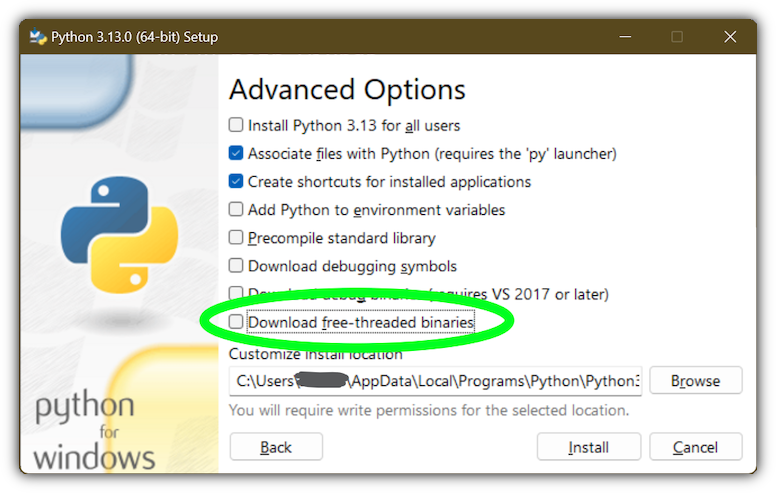
Selecting this option will download and install additional binaries to the same
location as the main Python install. The main executable is called
python3.13t.exe, and other binaries either receive a t suffix or a full
ABI suffix. Python source files and bundled third-party dependencies are shared
with the main install.
The free-threaded version is registered as a regular Python install with the
tag 3.13t (with a -32 or -arm64 suffix as normal for those
platforms). This allows tools to discover it, and for the Lanzador de Python para Windows to
support py.exe -3.13t. Note that the launcher will interpret py.exe -3
(or a python3 shebang) as «the latest 3.x install», which will prefer the
free-threaded binaries over the regular ones, while py.exe -3.13 will not.
If you use the short style of option, you may prefer to not install the
free-threaded binaries at this time.
To specify the install option at the command line, use
Include_freethreaded=1. See Instalación sin descargas for instructions on
pre-emptively downloading the additional binaries for offline install. The
options to include debug symbols and binaries also apply to the free-threaded
builds.
Free-threaded binaries are also available on nuget.org.
4.2. El paquete Microsoft Store¶
Added in version 3.7.2.
El paquete de Microsoft Store es un intérprete de Python fácilmente instalable destinado principalmente al uso interactivo, por ejemplo, por estudiantes.
Para instalar el paquete, asegúrate de tener las últimas actualizaciones de Windows 10 y busca «Python 3.13» en Microsoft Store. Comprueba que la aplicación que seleccionas es una publicación de la Python Software Foundation y procede a instalarla.
Advertencia
Python siempre estará disponible de forma gratuita en Microsoft Store. Si se te solicita que pagues por él, entonces el paquete seleccionado no es el correcto.
Luego de la instalación, Python puede iniciarse a través del menú de Inicio. Como alternativa, también estará disponible desde cualquier símbolo del sistema o sesión de PowerShell al escribir python. Además, pip e IDLE pueden ser usados escribiendo pip o idle. IDLE también puede ser encontrado en el Inicio.
Los tres comandos también están disponibles con el número de versión como sufijo, por ejemplo, como python3.exe y python3.x.exe así como también python.exe (donde 3.x es la versión específica que se quiera iniciar, como 3.13). Abrir «Administrar alias de ejecución de aplicaciones» a través del menú de Inicio para seleccionar cuál versión de Python se asocia con cada comando. Se recomienda asegurarse de que pip e idle sean consistentes con la versión de python que esté seleccionada.
Los entornos virtuales se pueden crear con python -m venv y se activan y usan normalmente.
Si ha instalado otra versión de Python que se haya agregado a la variable PATH, estará disponible como python.exe en lugar de la de Microsoft Store. Para acceder a la nueva instalación, use python3.exe o python3.x.exe.
El lanzador py.exe detectará esta instalación de Python, pero priorizará instalaciones realizadas con el instalador tradicional.
Para eliminar Python, abra Configuración y utilice Aplicaciones y características, o encuentre Python en el Inicio y mediante click derecho seleccione Desinstalar. La desinstalación eliminará todos los paquetes instalados directamente en esta instalación de Python, pero no eliminará ningún entorno virtual
4.2.1. Problemas conocidos¶
4.2.1.1. Redirección de datos locales, registro y rutas temporales¶
Debido a las restricciones de las aplicaciones de Microsoft Store, es posible que los scripts de Python no tengan acceso de escritura completo a ubicaciones compartidas, como TEMP y el registro. En su lugar, escribirá en una copia privada. Si sus scripts deben modificar las ubicaciones compartidas, deberá instalar el instalador completo.
At runtime, Python will use a private copy of well-known Windows folders and the registry.
For example, if the environment variable %APPDATA% is c:\Users\<user>\AppData\,
then when writing to C:\Users\<user>\AppData\Local will write to
C:\Users\<user>\AppData\Local\Packages\PythonSoftwareFoundation.Python.3.8_qbz5n2kfra8p0\LocalCache\Local\.
Al leer archivos, Windows retornará el archivo de la carpeta privada, o si no existe, el directorio real de Windows. Por ejemplo, leer C:\Windows\System32 retorna el contenido de C:\Windows\System32 más el contenido de C:\Program Files\WindowsApps\package_name\VFS\SystemX86.
Puede encontrar la ruta real de cualquier archivo existente usando os.path.realpath():
>>> import os
>>> test_file = 'C:\\Users\\example\\AppData\\Local\\test.txt'
>>> os.path.realpath(test_file)
'C:\\Users\\example\\AppData\\Local\\Packages\\PythonSoftwareFoundation.Python.3.8_qbz5n2kfra8p0\\LocalCache\\Local\\test.txt'
Al escribir en el Registro de Windows, existen los siguientes comportamientos:
Se permite la lectura desde
HKLM\\Softwarey los resultados se fusionan con el archivoregistry.daten el paquete.No se permite escribir en
HKLM\\Softwaresi existe la clave/valor correspondiente, es decir, modificar las claves existentes.Se permite escribir en
HKLM\\Softwaresiempre que no exista una clave/valor correspondiente en el paquete y el usuario tenga los permisos de acceso correctos.
For more detail on the technical basis for these limitations, please consult Microsoft’s documentation on packaged full-trust apps, currently available at docs.microsoft.com/en-us/windows/msix/desktop/desktop-to-uwp-behind-the-scenes
4.3. El paquete de nuget.org¶
Added in version 3.5.2.
El paquete de nuget.org es un entorno Python de tamaño reducido destinado a usarse en sistemas de integración continua y compilación que no posean una instalación de Python a nivel de sistema. Si bien nuget es «el administrador de paquetes para .NET», también funciona perfectamente para paquetes que contienen herramientas de tiempo de compilación.
Visite nuget.org para obtener la información más actualizada sobre cómo usar nuget. Lo que sigue es un resumen que es suficiente para desarrolladores Python.
La herramienta de línea de comandos nuget.exe puede ser descargada directamente desde https://aka.ms/nugetclidl, por ejemplo usando curl o PowerShell. Con esta herramienta, la última versión de Python para máquinas de 64 o 32 bit se instala con:
nuget.exe install python -ExcludeVersion -OutputDirectory .
nuget.exe install pythonx86 -ExcludeVersion -OutputDirectory .
Para seleccionar una versión en particular, agregue un -Version 3.x.y. El directorio de salida se puede cambiar de . y el paquete se instalará en un subdirectorio. De forma predeterminada, el subdirectorio tiene el mismo nombre que el paquete y, sin la opción -ExcludeVersion, este nombre incluirá la versión específica instalada. Dentro del subdirectorio hay un directorio tools que contiene la instalación de Python:
# Without -ExcludeVersion
> .\python.3.5.2\tools\python.exe -V
Python 3.5.2
# With -ExcludeVersion
> .\python\tools\python.exe -V
Python 3.5.2
En general, los paquetes nuget no son actualizables, y versiones más nuevas deben ser instaladas en paralelo y referenciadas usando la ruta completa. Otra opción es borrar el directorio del paquete de forma manual e instalarlo de nuevo. Muchos sistemas de CI harán esto automáticamente si no mantienen archivos entre compilaciones.
Junto al directorio tools está el directorio build\native. Este contiene un archivo de propiedades MSBuild Python.props que puede ser usado en un proyecto C++ para referenciar la instalación de Python. Al incluir las configuraciones, automáticamente se usarán los encabezados y se importarán las bibliotecas en la compilación.
The package information pages on nuget.org are www.nuget.org/packages/python for the 64-bit version, www.nuget.org/packages/pythonx86 for the 32-bit version, and www.nuget.org/packages/pythonarm64 for the ARM64 version
4.3.1. Free-threaded packages¶
Added in version 3.13: (Experimental)
Nota
Everything described in this section is considered experimental, and should be expected to change in future releases.
Packages containing free-threaded binaries are named
python-freethreaded
for the 64-bit version, pythonx86-freethreaded for the 32-bit
version, and pythonarm64-freethreaded for the ARM64
version. These packages contain both the python3.13t.exe and
python.exe entry points, both of which run free threaded.
4.4. El paquete incrustable¶
Added in version 3.5.
La distribución incrustable consiste en un archivo ZIP que contiene un mínimo entorno de Python. Está destinado a ser usado como parte de otra aplicación, en lugar de ser accedido directamente por los usuarios finales.
Al ser extraída, la distribución incrustable está (casi) completamente aislada del sistema del usuario, incluyendo variables de entorno, configuraciones del registro del sistema y paquetes instalados. La biblioteca estándar se incluye como archivos .pyc precompilados y optimizados dentro de un ZIP, y python3.dll, python37.dll, python.exe y pythonw.exe están todos proporcionados. Tcl/tk (incluidas sus dependencias, como Idle), pip y la documentación de Python no están incluidos.
Nota
The embedded distribution does not include the Microsoft C Runtime and it is
the responsibility of the application installer to provide this. The
runtime may have already been installed on a user’s system previously or
automatically via Windows Update, and can be detected by finding
ucrtbase.dll in the system directory.
Los paquetes de terceros deben ser instalados por el instalador de la aplicación junto a la distribución incrustada. El uso de pip para administrar dependencias como en una instalación de Python regular no es soportado por esta distribución, aunque con cierto cuidado es posible incluir y usar pip para automatizar las actualizaciones. En general, los paquetes de terceros deben ser tratados como parte de la aplicación («vendoring») para que el desarrollador pueda asegurar la compatibilidad con las nuevas versiones antes de proporcionar actualizaciones a los usuarios.
Los dos casos de uso recomendados para esta distribución se describen a continuación.
4.4.1. Aplicación Python¶
Una aplicación escrita en Python no necesariamente requiere que los usuarios sean conscientes de ese hecho. La distribución incrustada puede ser usada en este caso para incluir una versión privada de Python en un paquete de instalación. Dependiendo de lo transparente que deba ser (o por el contrario, de lo profesional que deba parecer), hay dos opciones.
El uso de un ejecutable especializado como lanzador requiere algo de código, pero proporciona la experiencia más transparente para los usuarios. Con un lanzador personalizado, no hay indicadores obvios de que el programa se ejecuta en Python: los íconos pueden ser personalizados, se puede especificar información de la compañía y de la versión, y las asociaciones de archivos se comportan correctamente. En la mayoría de los casos, un lanzador personalizado debería simplemente poder invocar Py_Main utilizando una línea de comandos codificada.
El enfoque más simple es proporcionar un archivo por lotes o un acceso directo generado que directamente invoque python.exe o pythonw.exe con los argumentos de línea de comandos requeridos. En este caso, la aplicación aparecerá como Python y no con su nombre real, y los usuarios podrían tener problemas para distinguirla de otros procesos Python en ejecución o asociaciones de archivos.
Con este último enfoque, los paquetes deben instalarse como directorios junto al ejecutable de Python para asegurar su disponibilidad en la ruta. Con el lanzador especializado, los paquetes pueden encontrarse en otras ubicaciones ya que hay oportunidad de especificar la ruta de búsqueda antes de iniciar la aplicación.
4.4.2. Incrustar Python¶
Las aplicaciones escritas en código nativo frecuentemente requieren algún tipo de lenguaje de scripting, y la distribución de Python incrustada puede ser utilizada con ese propósito. En general, la mayoría de la aplicación utiliza código nativo, y alguna parte invocará python.exe o usará python3.dll directamente. Para cualquiera de estos casos, la extracción de la distribución incrustable a un subdirectorio de la instalación de la aplicación es suficiente para proporcionar un intérprete de Python invocable.
Al igual que con el uso de la aplicación, los paquetes pueden ser instalados en cualquier ubicación, ya que existe la posibilidad de especificar rutas de búsqueda antes de inicializar el intérprete. Más allá de esto, no existen diferencias fundamentales entre el uso de la distribución incrustada y una instalación normal.
4.5. Distribuciones alternativas¶
Además de la distribución estándar de CPython, hay paquetes modificados que incluyen funcionalidad adicional. La siguiente es una lista de versiones populares y sus características clave:
- ActivePython
Instalador compatible con múltiples plataformas, documentación, PyWin32
- Anaconda
Módulos científicos populares (como numpy, scipy y pandas) y el gestor de paquetes
conda.- Enthought Deployment Manager
«El administrador de paquetes y entorno de Python de próxima generación».
Anteriormente, Enthought proporcionaba Canopy, pero llegó al final de su vida en2016.
- WinPython
Distribución específica para Windows con paquetes científicos precompilados y herramientas para construir paquetes.
Tenga en cuenta que estos paquetes pueden no incluir la última versión de Python u otras bibliotecas, y no son mantenidos ni respaldados por el equipo central de Python.
4.6. Configuración de Python¶
Para ejecutar Python convenientemente desde el símbolo del sistema, puede considerar cambiar algunas variables de entorno predeterminadas de Windows. Si bien el instalador proporciona una opción para configurar las variables PATH y PATHEXT, esto solo es confiable para una única instalación en todo el sistema. Si utiliza varias versiones de Python con regularidad, considere usar el Lanzador de Python para Windows.
4.6.1. Excurso: configurar variables de entorno¶
Windows permite configurar las variables de entorno de forma permanente a nivel de usuario y a nivel de sistema, o temporalmente en el símbolo del sistema.
Para configurar una variable de entorno temporal, abra el símbolo del sistema y utilice el comando set:
C:\>set PATH=C:\Program Files\Python 3.9;%PATH%
C:\>set PYTHONPATH=%PYTHONPATH%;C:\My_python_lib
C:\>python
Estos cambios serán aplicados a cualquier comando que de aquí en más se ejecute en esa consola, y serán heredados por cualquier aplicación iniciada desde esa consola.
Si se incluye el nombre de la variable entre signos de porcentaje, esta se expande al valor existente, permitiendo agregar un nuevo valor tanto al principio como al final. Modificar PATH agregando el directorio que contiene python.exe al comienzo es una forma común de asegurar que se ejecuta la versión correcta de Python.
Para modificar permanentemente las variables de entorno predeterminadas, haga click en Inicio y busque “editar las variables de entorno”, o abra Sistema, Configuración avanzada del sistema y haga click en el botón Variables de entorno. En este diálogo, se pueden agregar o modificar variables del usuario o del sistema. Para cambiar variables del sistema, se necesita acceso no restringido al equipo (por ej. con credenciales de administrador).
Nota
Windows concatenará las variables de usuario luego de las variables del sistema, lo cual puede causar resultados inesperados cuando se modifica PATH.
Todas las versiones de Python utilizan la variable PYTHONPATH, por lo que no debe configurarla de forma permanente a menos que las rutas enumeradas solo incluyan código compatible con todas las versiones de Python instaladas.
Ver también
- https://learn.microsoft.com/windows/win32/procthread/environment-variables
Descripción general de las variables de entorno en Windows
- https://learn.microsoft.com/windows-server/administration/windows-commands/set_1
El comando
set, para modificar temporalmente las variables de entorno- https://learn.microsoft.com/windows-server/administration/windows-commands/setx
El comando
setx, para modificar permanentemente las variables de entorno
4.6.2. Encontrar el ejecutable de Python¶
Distinto en la versión 3.5.
Además de utilizar la entrada para el intérprete de Python creada automáticamente en el menú de Inicio, es posible que desee iniciar Python desde el símbolo del sistema. El instalador posee una opción para realizar esa configuración.
En la primera página del instalador, la opción llamada «Add Python to PATH» puede ser seleccionada para que el instalador agregue la ubicación de instalación a PATH. La ubicación del directorio Scripts\ también es agregada. Esto permite escribir python para iniciar el intérprete, y pip para el instalador de paquetes. De esta manera los scripts también pueden ser ejecutados con opciones de línea de comandos, consulte la documentación de Línea de comando.
Si no se activa esta opción durante la instalación, en cualquier momento se puede ejecutar nuevamente el instalador, seleccionar Modify, y activarla. Otra alternativa es modificar PATH manualmente siguiendo las instrucciones en Excurso: configurar variables de entorno. Se necesita configurar la variable de entorno PATH para que incluya el directorio de instalación de Python, separándolo con punto y coma (;) de las otras entradas. Una variable de ejemplo pude verse así (suponiendo que las dos primeras entradas ya existían):
C:\WINDOWS\system32;C:\WINDOWS;C:\Program Files\Python 3.9
4.7. Modo UTF-8¶
Added in version 3.7.
Windows todavía usa codificaciones heredadas para la codificación del sistema (la página de códigos ANSI). Python lo usa para la codificación predeterminada de archivos de texto (por ejemplo, locale.getencoding()).
Esto puede causar problemas porque UTF-8 es ampliamente utilizado en internet y en la mayoría de los sistemas Unix, incluido WSL (subsistema de Windows para Linux).
Se puede utilizar el modo UTF-8 para cambiar la codificación predeterminada a UTF-8. El modo UTF-8 se puede activar mediante la opción de línea de comandos -X utf-8, o con la variable de entorno PYTHONUTF8=1. Consulte PYTHONUTF8 para activar el modo UTF-8, y Excurso: configurar variables de entorno para saber cómo modificar las variables de entorno.
Cuando el modo UTF-8 de Python es activado, usted puede seguir usando la codificación del sistema (La página de código ANSI) a través del códec «mbcs».
Tenga en cuenta que agregar PYTHONUTF8=1 a las variables de entorno predeterminadas afectará a todas las aplicaciones de Python 3.7+ en el sistema. Si utiliza alguna aplicación de Python 3.7+ que depende de la codificación heredada del sistema, se recomienda que se configure la variable de entorno solo temporalmente o se use la opción de línea de comandos -X utf8.
Nota
Aún con el modo UTF-8 desactivado, Python utiliza UTF-8 de forma predeterminada en Windows para:
E/S de consola, incluida la E/S estándar (consultar PEP 528 para más detalles).
La codificación del sistema (vea PEP 529 para más detalles).
4.8. Lanzador de Python para Windows¶
Added in version 3.3.
El lanzador de Python para Windows es una utilidad que ayuda en la ubicación y ejecución de diferentes versiones de Python. Este permite que los scripts (o la línea de comandos) indiquen preferencia por una versión específica de Python, y ubicará y ejecutará esa versión.
A diferencia de la variable PATH, el lanzador seleccionará correctamente la versión más apropiada de Python. Priorizará instalaciones del usuario por sobre instalaciones de todo el sistema, y ordenará por versión del lenguaje en lugar de utilizar la más recientemente instalada.
El lanzador se especificó originalmente en PEP 397.
4.8.1. Comenzar¶
4.8.1.1. Desde la línea de comandos¶
Distinto en la versión 3.6.
Las instalaciones de todo el sistema de Python 3.3 y versiones posteriores colocarán el lanzador en su PATH. El lanzador es compatible con todas las versiones disponibles de Python, por lo que no importa qué versión esté instalada. Para comprobar que el lanzador está disponible, ejecute el siguiente comando en el símbolo del sistema:
py
Debería suceder que se inicia la última versión de Python instalada - se puede cerrar normalmente, y todo argumento adicional especificado por línea de comandos será enviado directamente a Python.
Si tiene varias versiones de Python instaladas (por ejemplo, 3.7 y 3.13), habrá notado que Python 3.13 se inició: para iniciar Python 3.7, pruebe el comando:
py -3.7
Si quieres la última versión de Python 2 que tienes instalada, prueba el comando:
py -2
Si ve el siguiente error, no tiene instalado el lanzador:
'py' is not recognized as an internal or external command,
operable program or batch file.
El comando:
py --list
muestra la(s) versión(es) actualmente instalada(s) de Python.
El argumento -x.y es la forma corta del argumento -V:Compañía/Etiqueta, que permite seleccionar un entorno de ejecución Python específico, incluidos aquellos que pueden haber provenido de lugares diferentes a python.org. Cualquier entorno registrado siguiendo el PEP 514 será detectable. El comando --list muestra todos los entornos disponibles usando el formato -V:.
Al usar el argumento -V:, especificar la Compañía limitará la selección a entornos de ese proveedor, mientras que especificar solo la Etiqueta seleccionará de todos los proveedores. Tenga en cuenta que omitir la barra implica una etiqueta:
# Select any '3.*' tagged runtime
py -V:3
# Select any 'PythonCore' released runtime
py -V:PythonCore/
# Select PythonCore's latest Python 3 runtime
py -V:PythonCore/3
La forma corta del argumento (-3) solo selecciona de las versiones principales de Python y no de otras distribuciones. Sin embargo, la forma más larga (-V:3) seleccionará de cualquiera.
The Company is matched on the full string, case-insensitive. The Tag is matched
on either the full string, or a prefix, provided the next character is a dot or a
hyphen. This allows -V:3.1 to match 3.1-32, but not 3.10. Tags are
sorted using numerical ordering (3.10 is newer than 3.1), but are
compared using text (-V:3.01 does not match 3.1).
4.8.1.2. Entornos virtuales¶
Added in version 3.5.
Si el lanzador es ejecutado sin explícita especificación de la versión de Python, y un entorno virtual se encuentra activo (creado con el módulo venv de la biblioteca estándar o con la herramienta externa virtualenv), el lanzador ejecutará el intérprete del entorno virtual en lugar del global. Para ejecutar el intérprete global, desactive el entorno virtual o especifique explícitamente la versión global de Python.
4.8.1.3. Desde un script¶
Vamos a crear un script de Python para una prueba - cree un archivo llamado hello.py con el siguiente contenido
#! python
import sys
sys.stdout.write("hello from Python %s\n" % (sys.version,))
Desde el directorio en el que vive hello.py, ejecute el comando:
py hello.py
Debería notar que se imprime el número de versión de la última instalación de Python 2.x. Ahora pruebe cambiando la primera línea por:
#! python3
Volver a ejecutar el comando ahora debería imprimir la información más reciente de Python 3.x. Al igual que con los ejemplos de línea de comandos anteriores, puede especificar un calificador de versión más explícito. Suponiendo que tiene instalado Python 3.7, intente cambiar la primera línea a #! python3.7 y debería encontrar la información de la versión 3.7 impresa.
Tenga en cuenta que a diferencia del uso interactivo, el comando «python» (a secas) utilizará la última versión de Python 2.x que esté instalada. Esto es así por compatibilidad con versiones anteriores y por compatibilidad con Unix, donde el comando python usualmente refiere a Python 2.
4.8.1.4. Desde asociaciones de archivos¶
El lanzador debería haber sido asociado con archivos de Python (por ej. archivos .py, .pyw y .pyc) cuando fue instalado. Esto significa que cuando se haga doble click sobre alguno de estos archivos desde el explorador de Windows se utilizará el lanzador, por lo que se pueden utilizar las mismas funciones descritas anteriormente para que el script especifique la versión que debería usarse.
El beneficio clave de esto es que un único lanzador puede soportar múltiples versiones de Python al mismo tiempo dependiendo del contenido de la primera línea.
4.8.2. Líneas shebang¶
Si la primera línea de un script comienza con #!, esta se denomina línea «shebang». Linux y otros sistemas operativos tipo Unix soportan de forma nativa este tipo de líneas y son comúnmente utilizadas en dichos sistemas para indicar cómo debería ser ejecutado un script. Este lanzador permite que la misma funcionalidad pueda ser utilizada con scripts de Python en Windows, y los ejemplos anteriores demuestran su uso.
Para permitir que las líneas shebang de scripts de Python sean trasladables entre Unix y Windows, este lanzador soporta varios comandos “virtuales” para especificar qué intérprete utilizar. Los comandos virtuales soportados son:
/usr/bin/env/usr/bin/python/usr/local/bin/pythonpython
Por ejemplo, si la primera línea del script comienza con
#! /usr/bin/python
The default Python or an active virtual environment will be located and used.
As many Python scripts written to work on Unix will already have this line,
you should find these scripts can be used by the launcher without modification.
If you are writing a new script on Windows which you hope will be useful on
Unix, you should use one of the shebang lines starting with /usr.
Any of the above virtual commands can be suffixed with an explicit version
(either just the major version, or the major and minor version).
Furthermore the 32-bit version can be requested by adding «-32» after the
minor version. I.e. /usr/bin/python3.7-32 will request usage of the
32-bit Python 3.7. If a virtual environment is active, the version will be
ignored and the environment will be used.
Added in version 3.7: Desde la versión 3.7 del lanzador de Python es posible solicitar la versión de 64 bit con el sufijo «-64». Además es posible especificar una versión mayor y la arquitectura sin la versión menor (por ej. /usr/bin/python3-64).
Distinto en la versión 3.11: El sufijo «-64» está en desuso y ahora implica «cualquier arquitectura que comprobable no sea i386/32 bits». Para solicitar un entorno específico, use el nuevo argumento -V:TAG con la etiqueta completa.
Distinto en la versión 3.13: Virtual commands referencing python now prefer an active virtual
environment rather than searching PATH. This handles cases where
the shebang specifies /usr/bin/env python3 but python3.exe is
not present in the active environment.
The /usr/bin/env form of shebang line has one further special property.
Before looking for installed Python interpreters, this form will search the
executable PATH for a Python executable matching the name provided
as the first argument. This corresponds to the behaviour of the Unix env
program, which performs a PATH search.
If an executable matching the first argument after the env command cannot
be found, but the argument starts with python, it will be handled as
described for the other virtual commands.
The environment variable PYLAUNCHER_NO_SEARCH_PATH may be set
(to any value) to skip this search of PATH.
Las líneas shebang que no coincidan con ninguno de estos patrones se buscan en la sección [commands] del archivo .INI del lanzador. Esto se puede usar para manejar ciertos comandos de una manera que tenga sentido para tu sistema. El nombre del comando debe ser un único argumento (sin espacios en el ejecutable shebang), y el valor sustituido es la ruta completa al ejecutable (los argumentos adicionales especificados en el .INI se citarán como parte del nombre del archivo).
[commands]
/bin/xpython=C:\Program Files\XPython\python.exe
Cualquier comando que no se encuentre en el archivo .INI se trata como rutas ejecutables de Windows que son absolutas o relativas al directorio que contiene el archivo de script. Esto es una comodidad para los scripts solo para Windows, como aquellos generados por un instalador, ya que el comportamiento no es compatible con los shells al estilo Unix. Estas rutas pueden estar entre comillas y pueden incluir varios argumentos, tras los cuales se añadirá la ruta al script y cualquier argumento adicional.
4.8.3. Argumentos en líneas shebang¶
Las líneas shebang también pueden especificar opciones adicionales para que sean pasadas al intérprete de Python. Por ej. si se tiene esta línea shebang:
#! /usr/bin/python -v
Entonces Python se iniciará con la opción -v
4.8.4. Personalización¶
4.8.4.1. Personalización con archivos INI¶
El lanzador buscará dos archivos .ini - py.ini en el directorio de datos de aplicación del usuario actual (%LOCALAPPDATA% o $env:LocalAppData) y py.ini en el mismo directorio que el lanzador. Los mismos archivos .ini son utilizados tanto para la versión “consola” del lanzador (es decir, py.exe) como para la version “windows” (es decir pyw.exe).
La personalización especificada en el «directorio de aplicación» tendrá precedencia por sobre la que esté junto al ejecutable, por lo que un usuario, que podría no tener acceso de escritura al archivo .ini que está junto al lanzador, puede sobrescribir comandos en ese archivo .ini global.
4.8.4.2. Personalizar las versiones de Python predeterminadas¶
En algunos casos, un calificador de versión puede ser incluido en un comando para dictar qué versión de Python será utilizada por dicho comando. Un calificador de versión comienza con el número mayor de la versión y pude ser seguido opcionalmente por un punto (“.”) y el número menor de la versión. Además es posible especificar si se solicita una implementación de 32 o 64 bit agregando «-32» o «-64».
Por ejemplo, una línea shebang como #!python no posee calificador de versión, mientras que #!python3 sí tiene un calificador de versión el cual especifica solo el número mayor de la versión.
If no version qualifiers are found in a command, the environment
variable PY_PYTHON can be set to specify the default version
qualifier. If it is not set, the default is «3». The variable can
specify any value that may be passed on the command line, such as «3»,
«3.7», «3.7-32» or «3.7-64». (Note that the «-64» option is only
available with the launcher included with Python 3.7 or newer.)
Si no se encuentra ningún calificador de versión menor, la variable de entorno PY_PYTHON{major} (donde {major} es el actual calificador de versión mayor según lo determinado antes) puede ser configurada para especificar la versión completa. Si dicha opción no se encuentra, el lanzador enumerará las versiones de Python instaladas y utilizará la última versión menor encontrada para la versión mayor, la cual es probable, aunque no se garantiza, que sea la versión más recientemente instalada de esa familia.
En un Windows de 64 bit con ambas implementaciones de 32 y 64 bit de la misma versión (mayor.menor) de Python instaladas, la versión de 64 bit siempre tendrá precedencia. Esto se cumple para ambas implementaciones de 32 y 64 bit del lanzador - un lanzador de 32 bit priorizará ejecutar una instalación de Python de 64 bit de la versión especificada si está disponible. Esto es así para que el comportamiento del lanzador pueda ser predecible sabiendo solamente qué versiones están instaladas en la PC y sin importar el orden en el cual fueron instaladas (esto es, sin saber si una versión de Python de 32 o 64 bit y su correspondiente lanzador fue la última instalada). Como se especificó antes, el sufijo «-32» o «-64» puede ser utilizado en el especificador de versión para cambiar este comportamiento.
Ejemplos:
Si no se configura ninguna opción relevante, los comandos
pythonypython2utilizarán la última versión de Python 2.x instalada y el comandopython3utilizará el último Python 3.x instalado.El comando
python3.7no consultará ninguna opción ya que las versiones están completamente especificadas.Si
PY_PYTHON=3, los comandospythonypython3utilizarán ambos la última versión instalada de Python 3.Si es
PY_PYTHON=3.7-32, el comandopythonusará la implementación de 32 bits de 3.7, mientras que el comandopython3usará la última versión de Python instalada (PY_PYTHON no se consideró en absoluto porque se especificó una versión principal).Si
PY_PYTHON=3yPY_PYTHON3=3.7, los comandospythonypython3usarán específicamente 3.7
Además de las variables de entorno, las mismas configuraciones pueden realizarse desde el archivo .INI utilizado por el lanzador. La sección en el archivo INI se llama [defaults] y el nombre de cada clave será igual al de la variable de entorno pero sin el prefijo PY_ (tenga en cuenta que los nombres de clave en el archivo INI son indiferentes a mayúsculas y minúsculas). El contenido de las variables de entorno sobrescribirá los valores especificados en el archivo INI.
Por ejemplo:
La configuración de
PY_PYTHON=3.7es equivalente al archivo INI que contiene:
[defaults]
python=3.7
La configuración de
PY_PYTHON=3yPY_PYTHON3=3.7es equivalente al archivo INI que contiene:
[defaults]
python=3
python3=3.7
4.8.5. Diagnóstico¶
If an environment variable PYLAUNCHER_DEBUG is set (to any value), the
launcher will print diagnostic information to stderr (i.e. to the console).
While this information manages to be simultaneously verbose and terse, it
should allow you to see what versions of Python were located, why a
particular version was chosen and the exact command-line used to execute the
target Python. It is primarily intended for testing and debugging.
4.8.6. Ejecución en seco¶
If an environment variable PYLAUNCHER_DRYRUN is set (to any value),
the launcher will output the command it would have run, but will not actually
launch Python. This may be useful for tools that want to use the launcher to
detect and then launch Python directly. Note that the command written to
standard output is always encoded using UTF-8, and may not render correctly in
the console.
4.8.7. Instalación bajo demanda¶
If an environment variable PYLAUNCHER_ALLOW_INSTALL is set (to any
value), and the requested Python version is not installed but is available on
the Microsoft Store, the launcher will attempt to install it. This may require
user interaction to complete, and you may need to run the command again.
An additional PYLAUNCHER_ALWAYS_INSTALL variable causes the launcher
to always try to install Python, even if it is detected. This is mainly intended
for testing (and should be used with PYLAUNCHER_DRYRUN).
4.8.8. Códigos de retorno¶
El lanzador de Python puede retornar los siguientes códigos de salida. Desafortunadamente, no hay forma de distinguirlos del código de salida de Python.
Los nombres de los códigos son como se usan en las fuentes y son solo para referencia. No hay forma de acceder a ellos o resolverlos aparte de leer esta página. Las entradas se enumeran en orden alfabético de nombres.
Nombre |
Valor |
Descripción |
|---|---|---|
RC_BAD_VENV_CFG |
107 |
Se encontró un |
RC_CREATE_PROCESS |
101 |
No se pudo iniciar Python. |
RC_INSTALLING |
111 |
Se inició una instalación, pero será necesario volver a ejecutar el comando una vez que se complete. |
RC_INTERNAL_ERROR |
109 |
Error inesperado. Por favor, informe de un error. |
RC_NO_COMMANDLINE |
108 |
No se puede obtener la línea de comandos del sistema operativo. |
RC_NO_PYTHON |
103 |
No se puede encontrar la versión solicitada. |
RC_NO_VENV_CFG |
106 |
Se requería un |
4.9. Encontrar módulos¶
Estas notas complementan la descripción en La inicialización de la ruta de búsqueda de módulo de sys.path con notas detalladas de Windows.
Cuando no se encuentre ningún archivo ._pth, así es como sys.path es completado en Windows:
Se agrega una entrada vacía al comienzo, que corresponde al directorio actual.
Si existe la variable de entorno
PYTHONPATH, de acuerdo a lo descrito en Variables de entorno, sus entradas se agregan a continuación. Tenga en cuenta que en Windows, las rutas en esta variable deben estar separadas por punto y coma (;), para distinguirlas de los dos puntos utilizados en los identificadores de disco (C:\, etc.).Se pueden agregar al registro «rutas de aplicación» adicionales como subclaves de
\SOFTWARE\Python\PythonCore{version}\PythonPathbajo los subárbolesHKEY_CURRENT_USERyHKEY_LOCAL_MACHINE. Las subclaves que contienen un valor por defecto compuesto por cadenas de ruta separadas por punto y coma causan que cada una de esas rutas sea agregada asys.path. (Tenga en cuenta que todos los instaladores conocidos solo utilizan HKLM, por lo que HKCU comúnmente se encuentra vacío.)Si se configura la variable de entorno
PYTHONHOME, es asumida como el «Python Home» (el directorio de origen de Python). De lo contrario, la ruta del ejecutable principal de Python es utilizada para ubicar un «archivo de referencia» (ya seaLib\os.pyopythonXY.zip) para deducir el «Python Home». Si el directorio de origen de Python es encontrado, los subdirectorios relevantes que se agregan asys.path(Lib,plat-win, etc.) se basan en ese directorio. Por el contrario, la ruta principal de Python se construye a partir del PythonPath guardado en el registro.Si el Python Home no puede ser ubicado,
PYTHONPATHno está especificado en el entorno y no se encuentra ninguna entrada en el registro, se usa una ruta predeterminada con entradas relativas (por ej..\Lib;.\plat-win, etc.).
Si se encuentra el archivo pyvenv.cfg junto al ejecutable principal o en el directorio un nivel arriba del ejecutable, se aplica la siguiente variación:
Si
homees una ruta absoluta yPYTHONHOMEno está configurada, se usa esta ruta en lugar de la ruta al ejecutable principal para deducir la ubicación del directorio de origen.
El resultado final de todo esto es:
Cuando se ejecuta
python.exe, o cualquier otro .exe en el directorio principal de Python (tanto la versión instalada como directamente desde el directorio PCbuild), se deduce la ruta principal, y se ignoran las rutas principales en el registro. Siempre se leen otras «rutas de aplicación» del registro.Cuando se aloja Python en otro .exe (distinto directorio, incrustado mediante COM, etc.), el «Python Home» no se deduce, y se utiliza la ruta principal del registro. Siempre se leen otras «rutas de aplicación» del registro.
Si Python no puede encontrar su directorio de origen y no hay valores en el registro (un .exe congelado, una muy rara configuración de instalación) se obtiene una ruta relativa predeterminada.
Para aquellos que quieran incluir Python en su aplicación o distribución, los siguientes consejos evitarán conflictos con otras instalaciones:
Incluya un archivo
._pthjunto al ejecutable, que contenga los directorios a incluir. Esto hará que se ignoren las rutas enumeradas en el registro y en las variables de entorno, y que también se ignoresitea menos que se especifiqueimport site.If you are loading
python3.dllorpython37.dllin your own executable, explicitly setPyConfig.module_search_pathsbeforePy_InitializeFromConfig().Limpie y/o sobrescriba
PYTHONPATHy configurePYTHONHOMEantes de iniciarpython.exedesde su aplicación.Si no se pueden utilizar las sugerencias previas (por ejemplo, en una distribución que permite a los usuarios ejecutar
python.exedirectamente), hay que asegurarse de que el archivo de referencia (Lib\os.py) exista en el directorio de instalación. (Tener en cuenta que este no será detectado dentro de un archivo ZIP, pero si se detectará un ZIP correctamente nombrado.)
Esto asegura que los archivos de una instalación del sistema no tendrán precedencia por sobre la copia de la biblioteca estándar incluida en su aplicación. De otra manera, los usuarios podrían experimentar problemas al utilizar su aplicación. Tenga en cuenta que la primera sugerencia es la mejor, ya que las otras aún pueden ser afectadas por rutas no estándar en el registro y en el site-packages del usuario.
Distinto en la versión 3.6: Add ._pth file support and removes applocal option from
pyvenv.cfg.
Distinto en la versión 3.6: Add pythonXX.zip as a potential landmark when directly adjacent
to the executable.
Obsoleto desde la versión 3.6: Los módulos especificados en el registro bajo Modules (no PythonPath) pueden ser importados por importlib.machinery.WindowsRegistryFinder. Este buscador está habilitado en Windows en la versión 3.6.0 y anteriores, pero es posible que deba agregarse explícitamente a sys.meta_path en el futuro.
4.10. Módulos adicionales¶
Aunque Python pretende ser portátil entre todas las plataformas, hay características que son exclusivas de Windows. Existen un par de módulos, de la biblioteca estándar y externos, y fragmentos de código para utilizar estas funciones.
Los módulos estándar específicos para Windows se encuentran documentados en Servicios Específicos para MS Windows.
4.10.1. PyWin32¶
The PyWin32 module by Mark Hammond is a collection of modules for advanced Windows-specific support. This includes utilities for:
Component Object Model (COM)
Invocación de la API Win32
Registro
Registro de eventos
Microsoft Foundation Classes (MFC) user interfaces
PythonWin es una aplicación MFC de muestra distribuida con PyWin32. Es un IDE incrustable con depurador incorporado.
Ver también
- Win32 How Do I…?
por Tim Golden
- Python and COM
por David y Paul Boddie
4.10.2. cx_Freeze¶
cx_Freeze envuelve scripts de Python en programas ejecutables de Windows (archivos *.exe).Cuando hayas hecho esto, puedes distribuir tu aplicación sin requerir que tus usuarios instalen Python.
4.11. Compilar Python en Windows¶
Si desea compilar CPython usted mismo, lo primero que debe hacer es obtener el source. Puede descargar la fuente de la última versión o simplemente obtener un checkout nuevo.
El árbol fuente contiene una solución de compilación y archivos de proyecto para Microsoft Visual Studio, que es el compilador que se usa para compilar las versiones oficiales de Python. Estos archivos están en el directorio PCbuild.
Consulte PCbuild/readme.txt para obtener información general acerca del proceso de compilación.
Para módulos de extensión, consulte Creación de extensiones C y C++ en Windows.
4.12. Otras plataformas¶
Con el continuo desarrollo de Python, algunas plataformas que solían ser compatibles ya no lo son (debido a la falta de usuarios o desarrolladores). Consulte PEP 11 para detalles sobre las plataformas no soportadas.
Windows CE es no longer supported desde Python 3 (si alguna vez lo fue).
El instalador Cygwin ofrece instalar también el Python interpreter
Para obtener información detallada acerca de las plataformas con instaladores precompilados consulte Python for Windows.